Как определить, что за вашим компьютером следят на работе
Опубликовано: 2022-12-05
Отслеживание сотрудников и их работы не является чем-то новым. Каждая компания делает это, даже во времена, предшествовавшие COVID, компании следили за своими сотрудниками, контролируя их систему. И сейчас, когда работа из дома стала непреходящей тенденцией, компьютерный мониторинг стал неизбежен. Если вы также работаете на дому или даже просто работаете, ваши сотрудники могут следить за каждым вашим движением на компьютере. Это возможно с системным программным обеспечением, которое устанавливается на компьютер сотрудника, чтобы следить за тем, что он делает в течение дня. Если вы не знаете о такой вещи и хотите узнать больше о том, как определить, контролируется ли ваш компьютер на работе, то вы попали в нужное место. В сегодняшнем руководстве, наряду с ответом на вопрос о том, как определить, контролирует ли кто-то ваш компьютер, мы также расскажем, как проверить признаки того, что за вами наблюдают на работе. Итак, давайте перейдем к нашему подробному документу о том, как сразу определить, следит ли ваш работодатель за вашим компьютером.

Содержание
- Как определить, что за вашим компьютером следят на работе
- Каковы признаки того, что за вами наблюдают на работе?
- Разница между мониторингом и шпионажем
- Способ 1: через веб-камеру
- Способ 2: ускорьте свой компьютер
- Способ 3: включить диспетчер задач
- Способ 4: удалить подозрительные приложения
- Способ 5: использовать функцию использования данных
- Способ 6: через настройки брандмауэра
- Способ 7: использовать инструмент отслеживания ошибок
- Что делать, если ваш работодатель следит за вашим устройством?
- Как предотвратить слежку за вашим устройством
Как определить, что за вашим компьютером следят на работе
Здесь мы подробно показали, как узнать, контролирует ли кто-то ваш компьютер.
Каковы признаки того, что за вами наблюдают на работе?
Современное системное программное обеспечение стало чрезвычайно продвинутым, и поэтому иногда легко не уловить маленькие признаки, поэтому мы собрали некоторые общие признаки, которые помогут вам определить, находится ли ваша система под наблюдением:
- Если веб-камера вашего компьютера случайно включается , это признак того, что за вами наблюдают.
- Если ваша система становится очень медленной , это еще один симптом.
- Всплывающие окна, заполняющие ваш экран , могут быть еще одним признаком.
- Кроме того, если ваша система нагревается без причины, ее необходимо контролировать.
- Наконец, если ваш браузер продолжает перенаправляться , это может быть еще одним признаком.
Разница между мониторингом и шпионажем
При наблюдении за работником, работающим на дому, работодатель имеет законное право проверять деятельность, связанную с работой, в рабочее время. Слежка за сотрудником включает в себя использование камеры или микрофона приложения, в основном Microsoft Teams, для проверки ваших действий в неактивное рабочее время. Последний явно шпионит и тоже незаконен.
Не только рабочий, но и системный мониторинг может происходить в случае шпионажа, что представляет собой явную угрозу. Итак, чтобы держаться подальше от хакеров, вы должны следить за своим компьютером, используя следующие методы:
Способ 1: через веб-камеру
Первый метод, который помогает определить, отслеживается ли ваша система, включает проверку вашей веб-камеры. Веб-камера — это самый простой способ проверить, не использует ли хакер вашу систему с помощью вредоносных программ, которые удаленно активируют вашу веб-камеру и микрофон для записи того, что вы делаете. Чтобы защитить себя от этой ситуации, вы можете заблокировать доступ к вашей камере. Кроме того, вы можете регулярно проверять свою веб-камеру, чтобы избежать посторонних глаз. Вы можете проверить программы, которые имеют доступ к вашей веб-камере, выполнив следующие действия:
1. Запустите настройки Windows , одновременно нажав клавиши Windows + I на своем ноутбуке/компьютере.
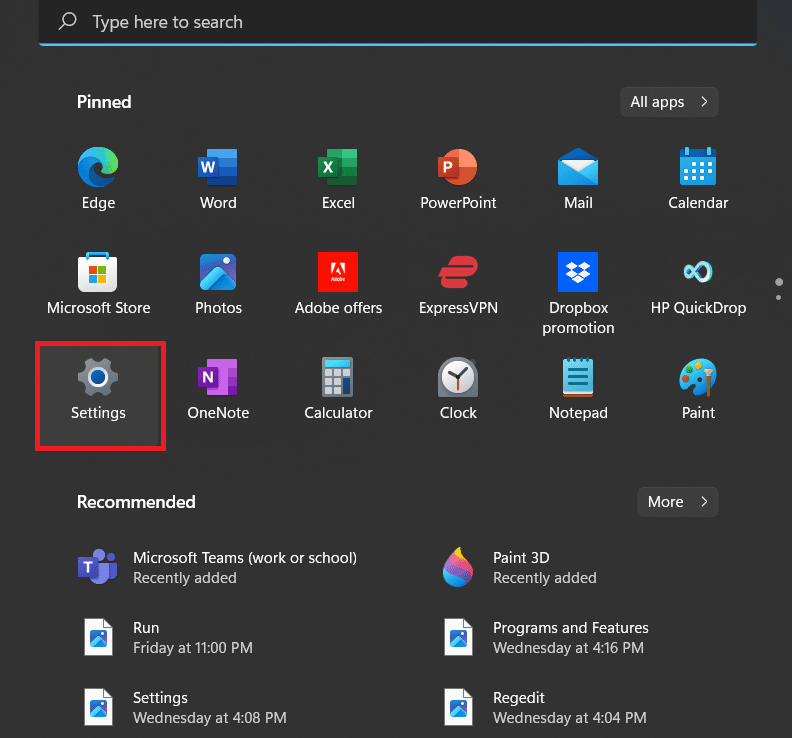
2. Теперь выберите « Конфиденциальность и безопасность » в окне «Безопасность».
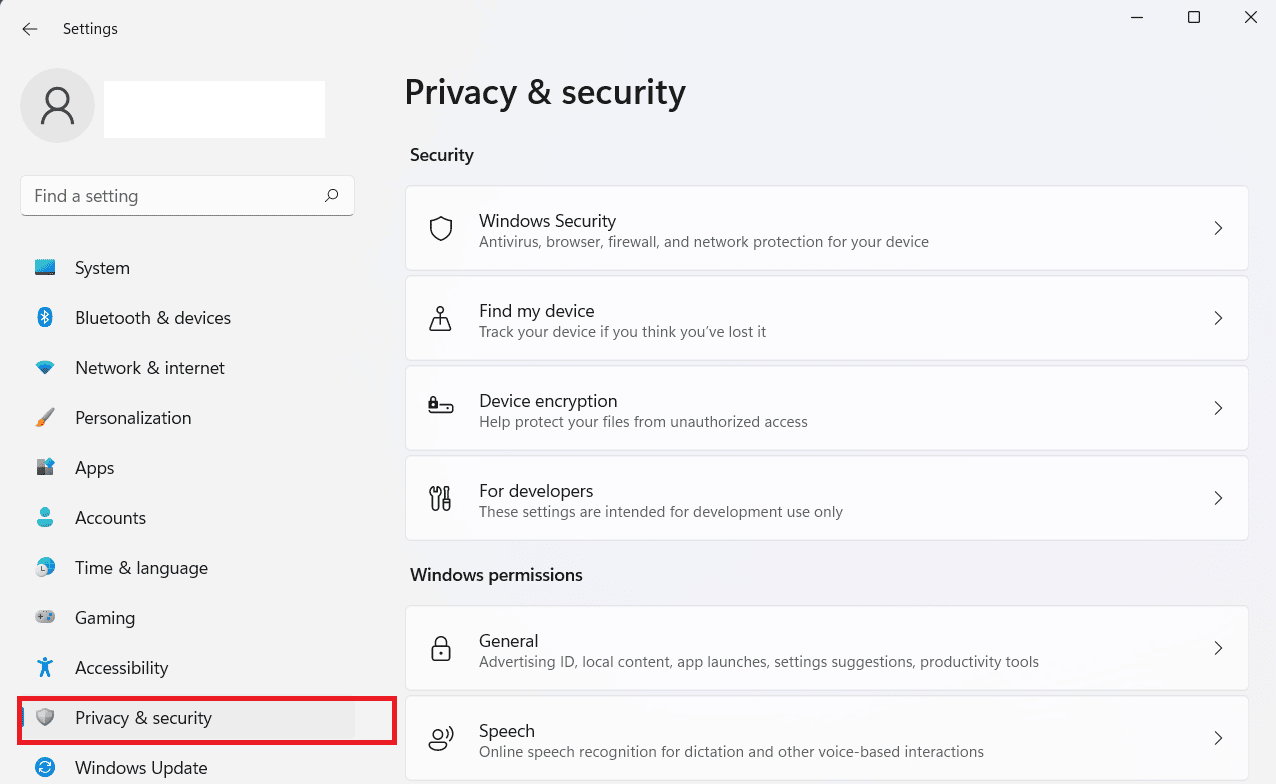
3. Затем нажмите «Камера » из имеющихся вариантов.
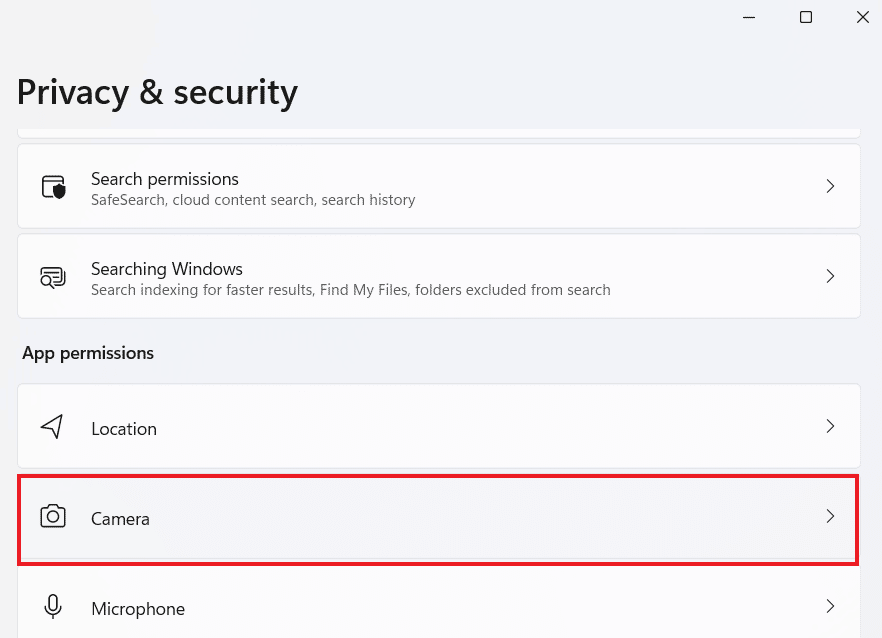
4. Теперь проверьте программы , которые обращались к вашей веб-камере или обращаются к ней в данный момент.
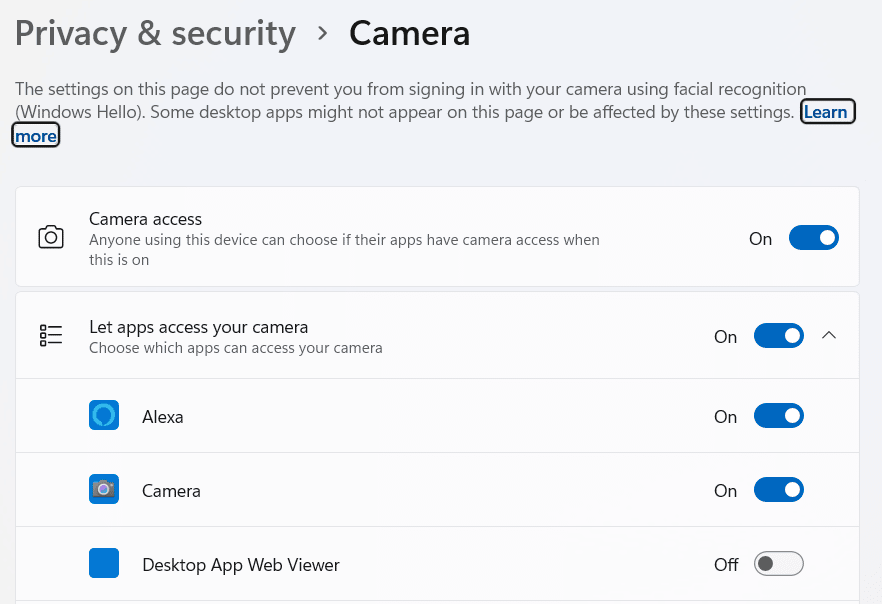
Способ 2: ускорьте свой компьютер
Проверка скорости вашего устройства также является полезным способом узнать, следит ли ваш работодатель за вашим компьютером или вредоносное программное обеспечение замедляет работу вашей системы. Поврежденное программное обеспечение может истощить ЦП и ОЗУ вашего ПК, поэтому вы должны проверить наличие признаков замедления скорости. Это можно проверить при загрузке системы, если ваш компьютер загружается дольше, это может быть признаком зараженной системы. Вы также можете ускорить свое устройство, используя различные методы, представленные в нашем руководстве «Ускорьте свой МЕДЛЕННЫЙ компьютер за 5 минут»!
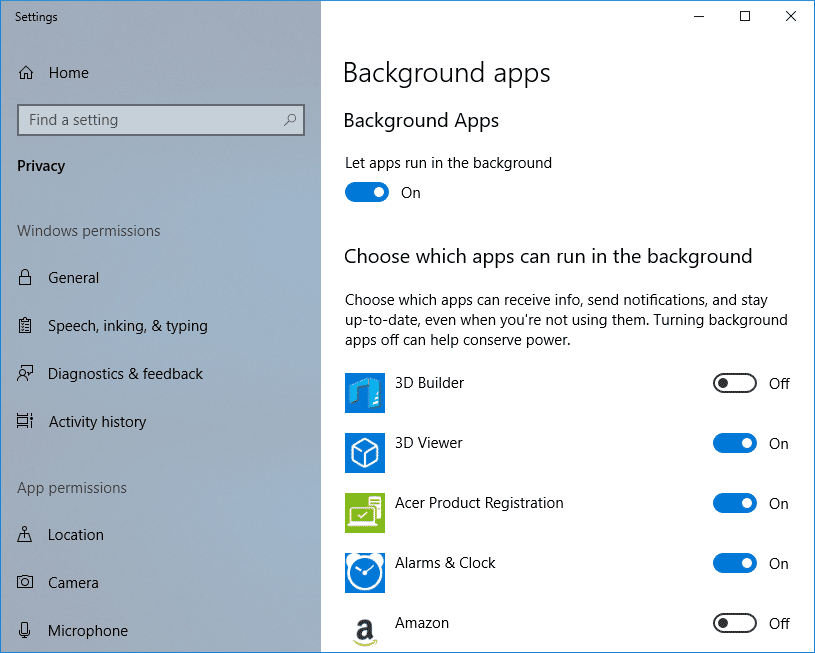
Читайте также: Как увеличить скорость загрузки в Windows
Способ 3: включить диспетчер задач
Вы также можете узнать, контролируется ли ваш компьютер на работе, если утилита диспетчера задач вашей системы отключена. Если он отключен, это явный признак того, что с вашим компьютером что-то не так. Вы можете легко включить диспетчер задач в своей системе несколькими простыми щелчками мыши.
1. Нажмите одновременно клавиши Ctrl + Shift + Esc на клавиатуре вашего ПК.
2. При этом вы откроете окно диспетчера задач .
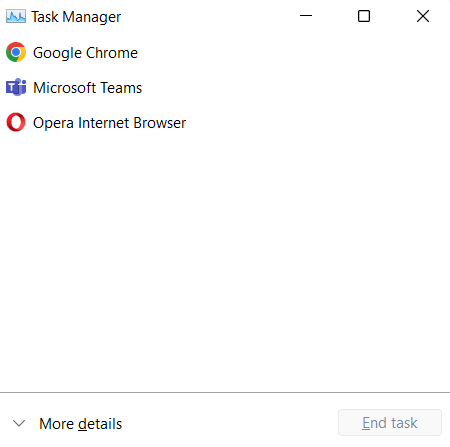
Вы также можете запустить приложение «Диспетчер задач» от имени администратора, следуя нашему руководству «Как запустить диспетчер задач от имени администратора в Windows 10».
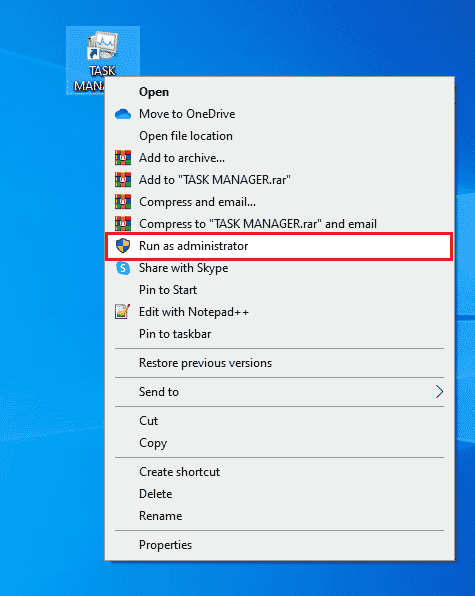
Способ 4: удалить подозрительные приложения
Следующее, что вы можете сделать, чтобы проверить, отслеживается ли ваша система, — это найти любые подозрительные или незнакомые приложения в диспетчере приложений. Вы можете запустить вкладку диспетчера приложений на своем ПК для этого метода, выполнив следующие действия:
1. Нажмите клавишу Windows , введите Панель управления и нажмите Открыть .
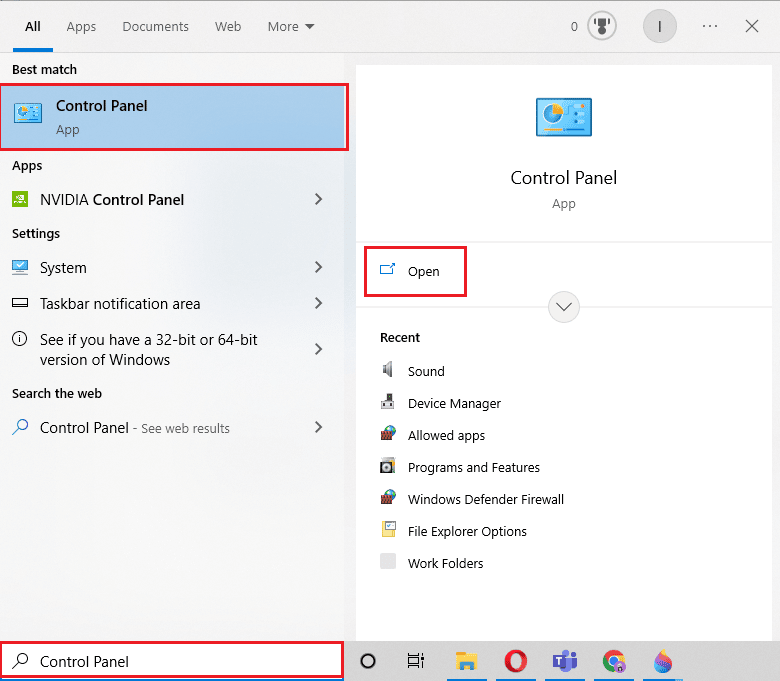
2. Затем нажмите «Программы », чтобы открыть «Программы и компоненты ».
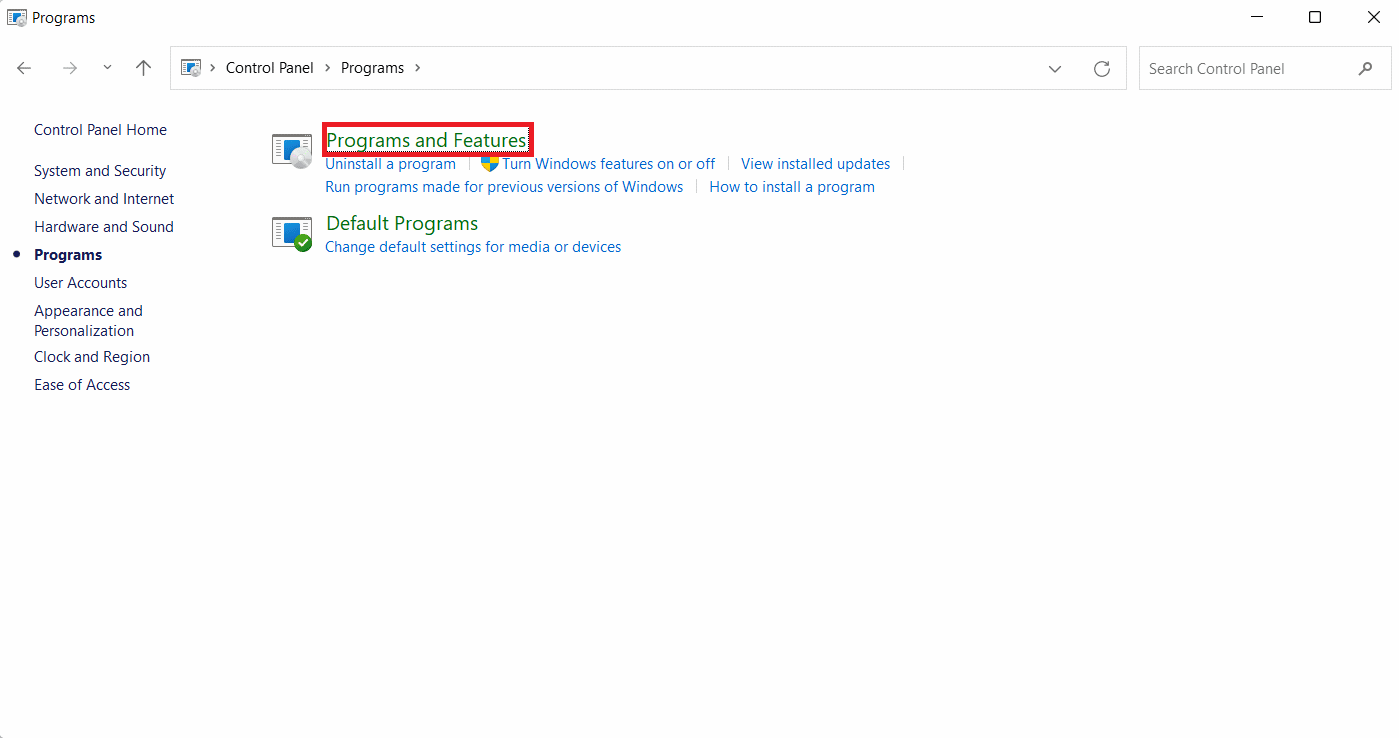
3. Теперь проверьте незнакомое приложение и посмотрите, не является ли оно программой мониторинга. Если это так, немедленно удалите его.
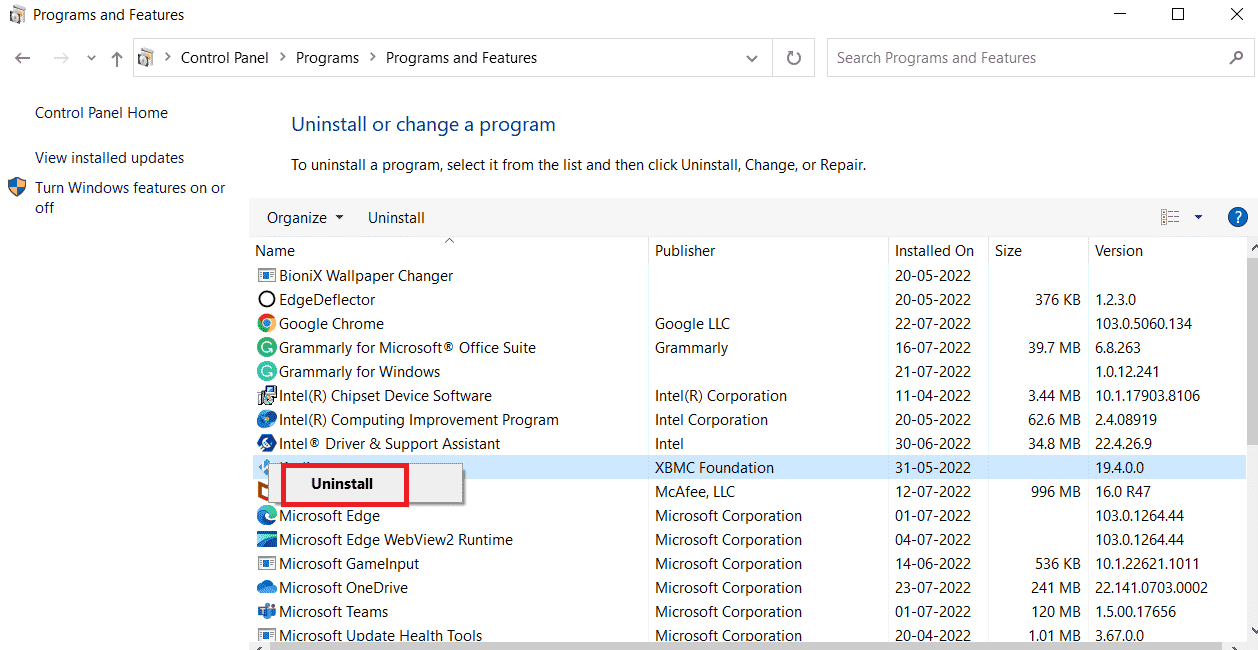
Читайте также: Исправьте, пожалуйста, подождите, пока текущая программа не будет завершена при удалении ошибки
Способ 5: использовать функцию использования данных
Вы также можете проверить наличие признаков того, что за вами наблюдают на работе, внимательно следя за использованием данных вашего устройства. Если на вашем устройстве установлена какая-либо подозрительная программа, оно должно подключиться к Интернету и полагаться на данные для продолжения мониторинга. Таким образом, вы можете проверить потребление данных вашего ПК с помощью следующих шагов:
1. Запустите Настройки на своем ноутбуке с помощью клавиши Windows + I.
2. Теперь нажмите « Сеть и Интернет» на левой панели.
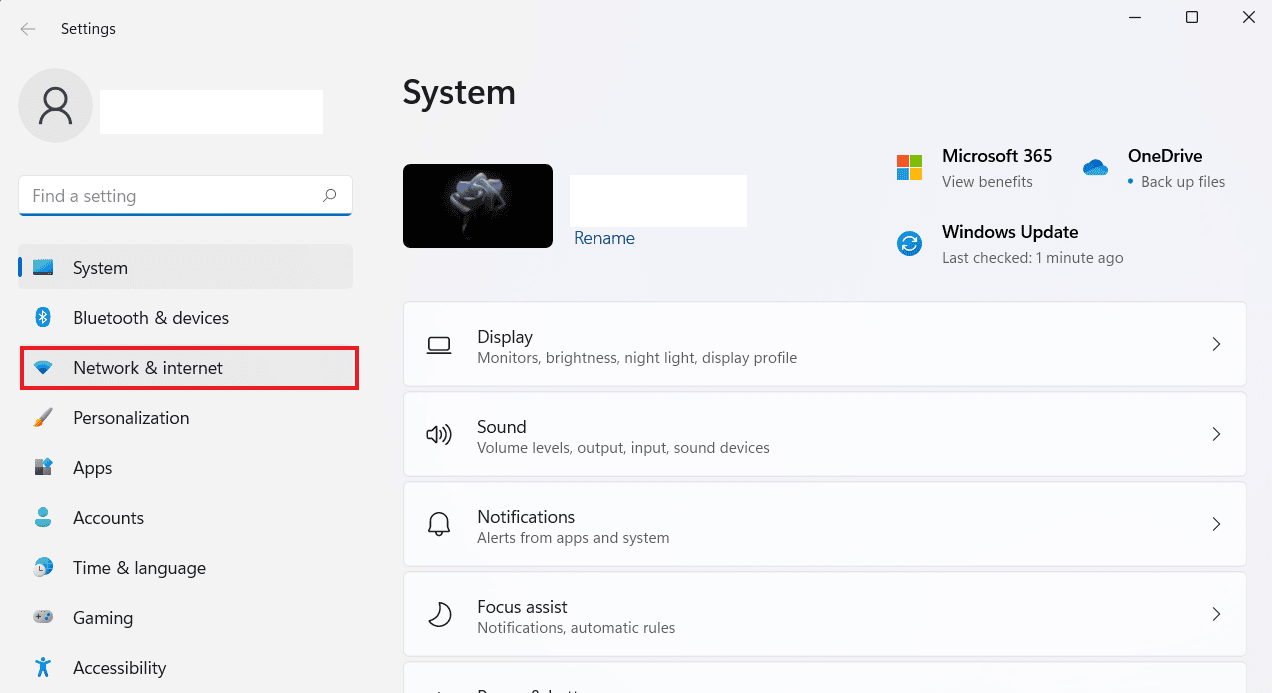
3. Затем нажмите « Использование данных ».
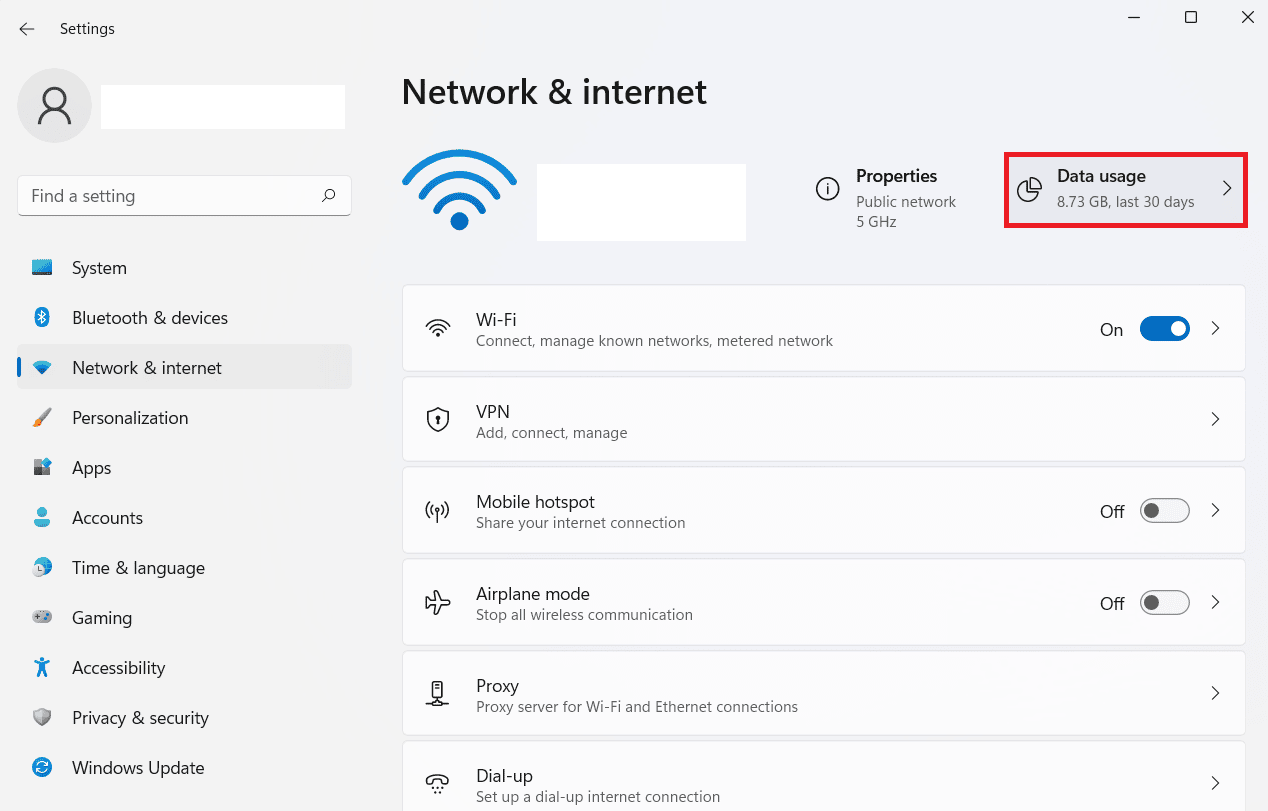
4. Теперь в разделе Статистика использования вы сможете проверить программы, потребляющие данные на вашем устройстве.

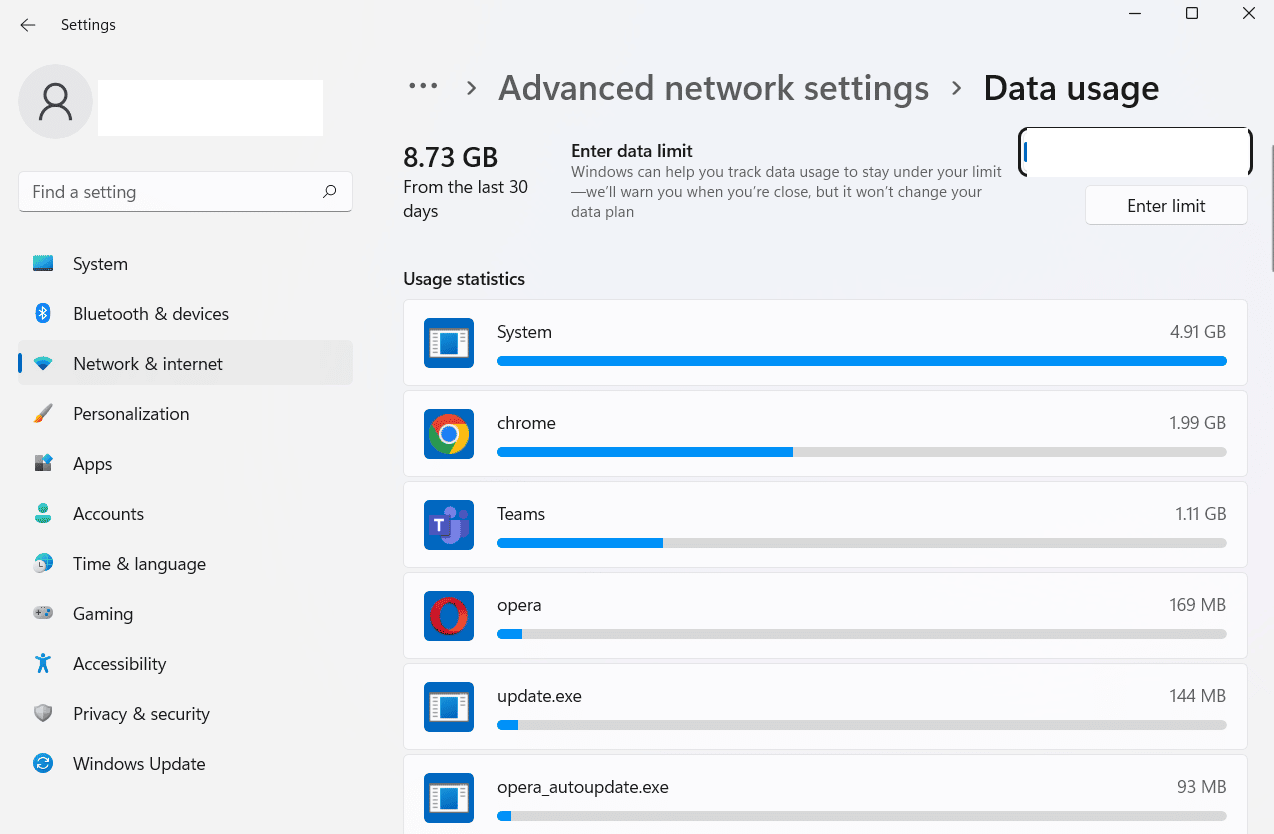
Если вы обнаружите незнакомое приложение, это может быть самозванец, потребляющий все ваши данные, поэтому вы можете двигаться дальше, удалив его из своей системы.
Способ 6: через настройки брандмауэра
Если после того, как вы попробовали все вышеперечисленные методы, вы все еще подозреваете, что ваш компьютер отслеживается, и хотите знать, как определить, контролирует ли ваш работодатель ваш компьютер, вы можете попробовать проверить настройки брандмауэра вашего устройства. Это простой процесс, и вы можете проверить следующие шаги:
1. Запустите приложение « Панель управления ».
2. Установите для параметра Просмотр по категории , затем щелкните Система и безопасность .
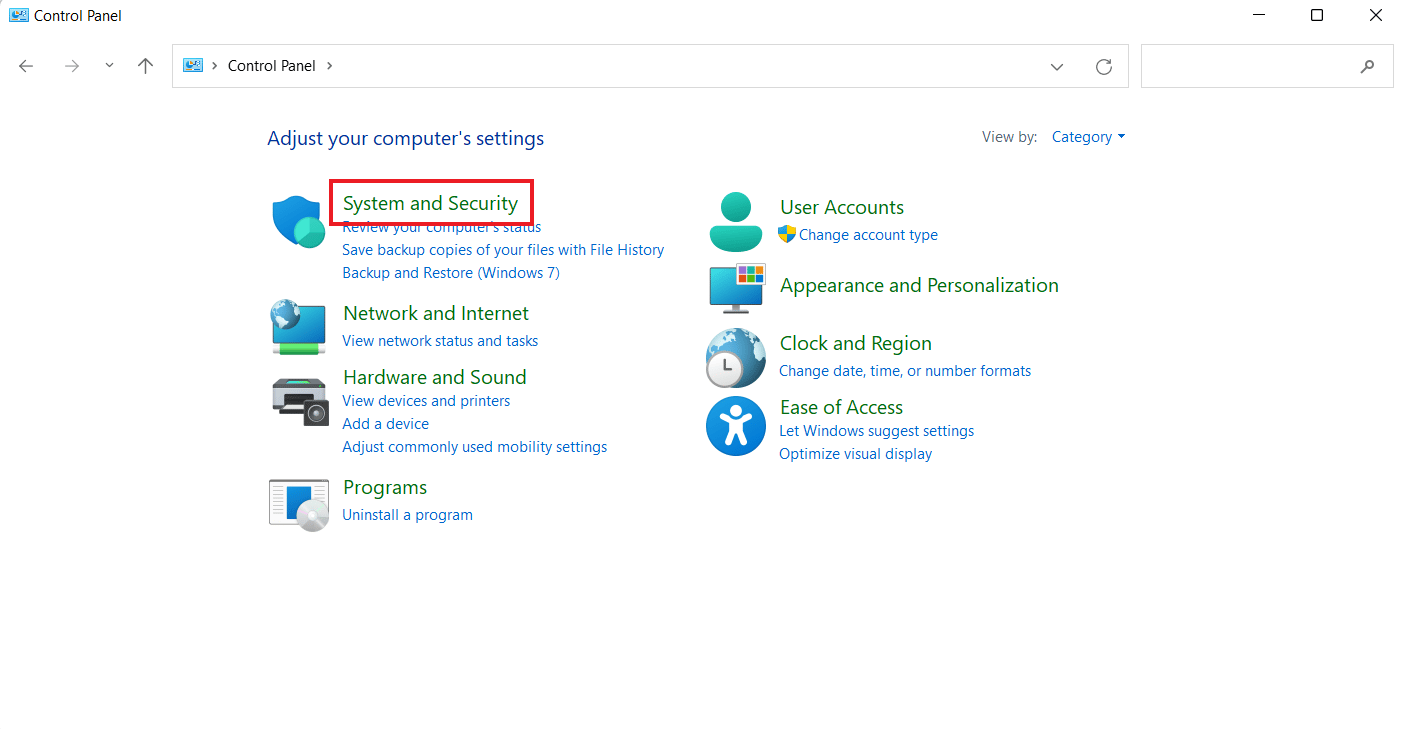
3. Затем запустите брандмауэр Защитника Windows .
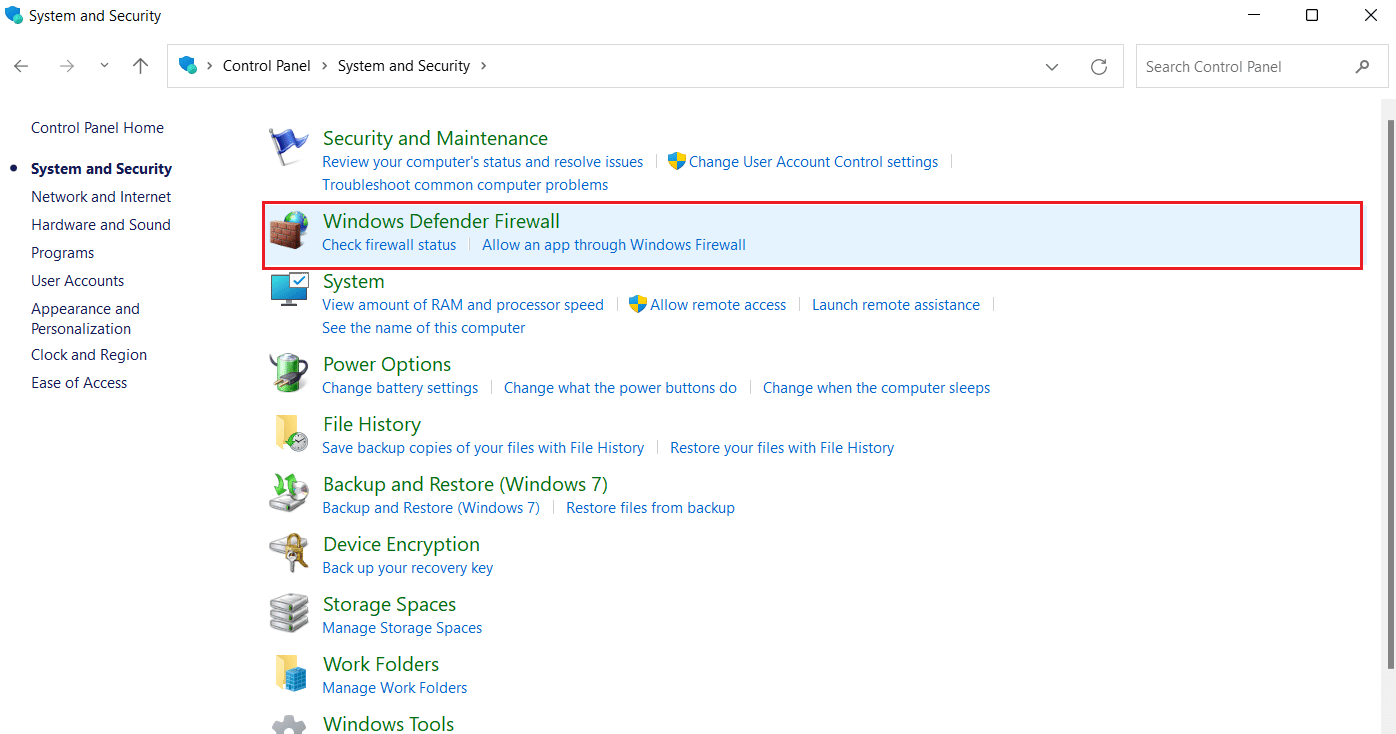
4. Теперь выберите Разрешить приложение или функцию через брандмауэр Защитника Windows на левой боковой панели.
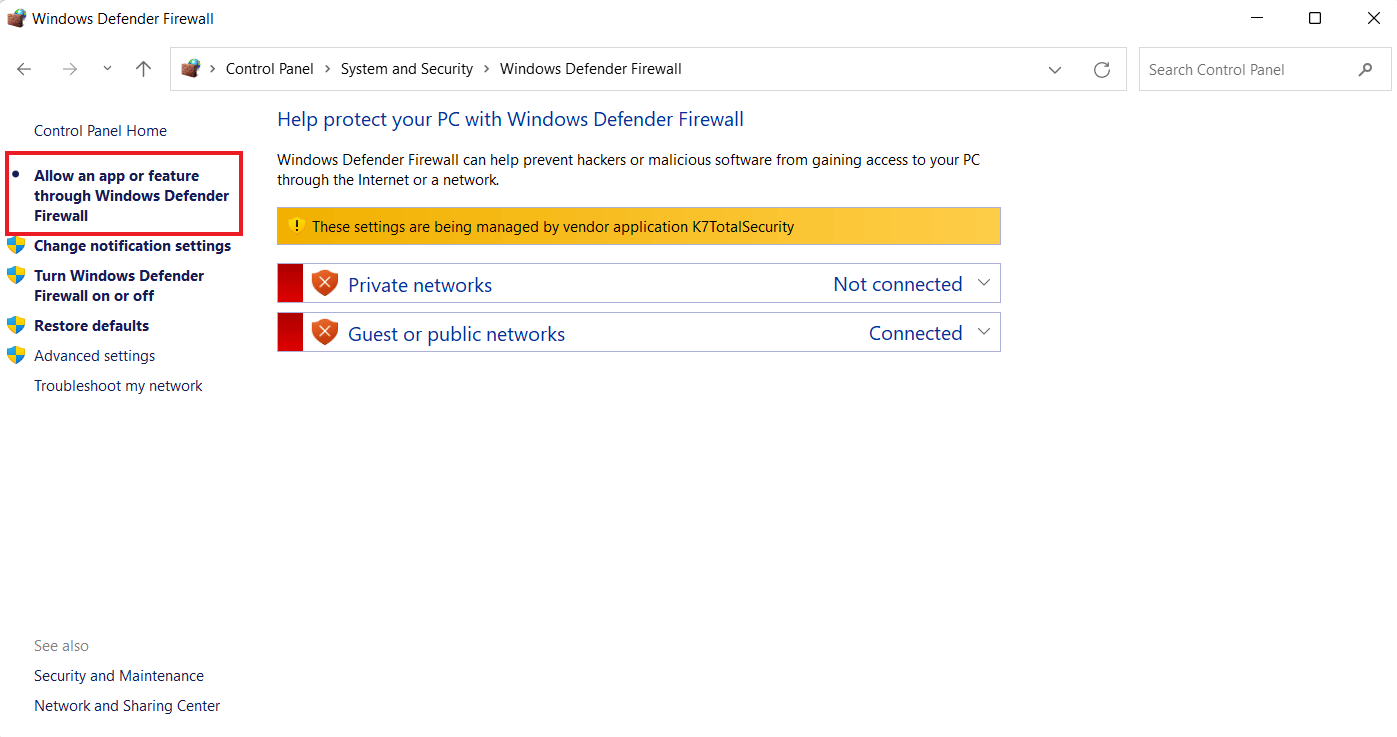
5. Наконец, просмотрите список программ и проверьте, нет ли в списке подозрительных приложений.
Если вы обнаружите незнакомую программу, вы можете заблокировать ее через брандмауэр вашей системы. Чтобы узнать больше о том, как это сделать, ознакомьтесь с нашим руководством «Как заблокировать или разблокировать программы в брандмауэре Защитника Windows».
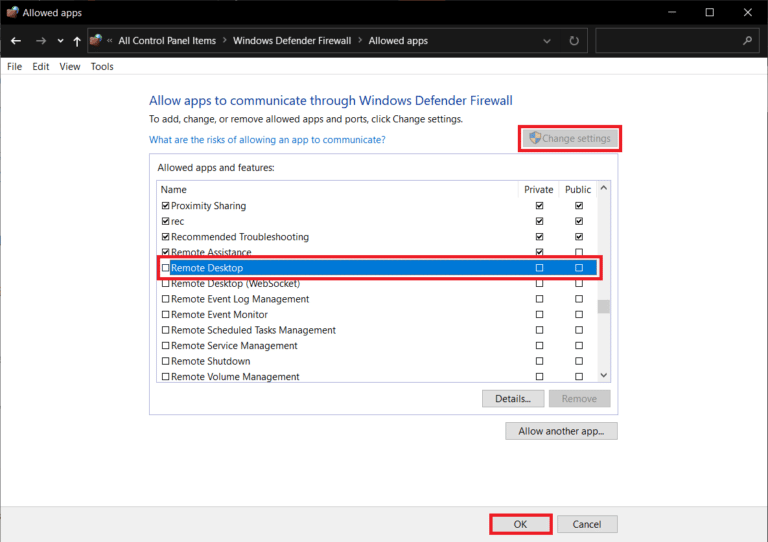
Читайте также: Как добавить правило брандмауэра Windows
Способ 7: использовать инструмент отслеживания ошибок
Наконец, вы можете определить, отслеживается ли ваш компьютер на работе, проверяя любые подозрительные программы и файлы, которые присутствуют глубоко внутри ваших системных файлов и не обнаруживаются при простом сканировании. Лучшее, что можно сделать в этом сценарии, — использовать сторонний инструмент отслеживания ошибок, который не только находит любую подозрительную активность, но и обнаруживает следы записи, сообщения, назначения и отслеживания. Если вы не имеете ни малейшего представления об этих инструментах и хотите найти идеальное решение для вас, тогда наш документ о 28 лучших инструментах отслеживания ошибок станет для вас путеводной звездой.
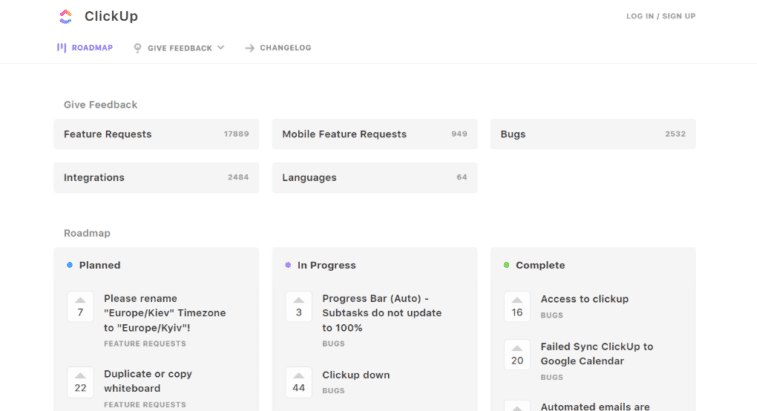
Что делать, если ваш работодатель следит за вашим устройством?
Вы можете принять следующие меры, чтобы уберечь себя от каких-либо проблем, если ваше устройство проверяется вашим работодателем:
- Прекратите хранить личные файлы на официальных устройствах . Первое, что вы должны попробовать, чтобы предотвратить отслеживание себя, — это прекратить доступ к вашим личным файлам, сохранив их в облачных сервисах, таких как Google Drive, Microsoft OneDrive и других, а не в официальном. устройство, которое вы используете.
- Прекратите использовать официальные устройства на личных встречах: теперь, когда вы знаете, как определить, следит ли ваш работодатель за вашим компьютером, вы можете перестать приносить свой официальный ноутбук на личные встречи, поскольку GPS в устройстве может отслеживать ваше местонахождение и отмечать, где вы были в рабочее время. .
- Прекратите использовать официальное устройство в личных целях: это, безусловно, самый простой профилактический метод и довольно очевидный. Использование официального ПК или ноутбука в личных целях может создать проблему. Это также указывает на то, насколько вы непрофессиональны, поэтому, если ваше устройство уже находится под наблюдением, вы должны прекратить использовать его в личных целях.
- Прекратите сохранять пароли на официальном устройстве: если вы хотите, чтобы ваши пароли были безопасными и надежными, лучше не сохранять их на официальном устройстве. Работодатели используют множество инструментов, таких как Datadog Network Performance Monitor, который может обнаруживать веб-сайты, которые просматривает ваше устройство, поэтому, если у вас есть привычка сохранять пароли на веб-сайтах для вашей учетной записи Facebook, Instagram или любой другой социальной сети, ваша личная информация может быть рискованно.
- Прекратите искать работу на официальных устройствах: это, вероятно, очень важный момент, который вы хотели бы иметь в виду, и он включает в себя отказ от поиска работы на вашем официальном устройстве. Это может подвергнуть вас риску, и вы также можете рискнуть своей текущей работой.
Читайте также: Список 28 лучших инструментов ETL
Как предотвратить слежку за вашим устройством
В то время как ваш компьютер находится под наблюдением вашего работодателя или за ним следит кто-то неизвестный, и вы уже знаете, как определить, контролируется ли ваш компьютер на работе, пришло время защитить себя от воздействия неизвестного. Удаление программного обеспечения для мониторинга может стоить вам работы, поэтому вы не должны пытаться это сделать. У нас есть некоторые обычаи, которым вы можете следовать, как только обнаружите проблему. Мы перечислили эти решения ниже:
Способ 1: обновить Windows
Первый шаг, который вы можете предпринять, чтобы обезопасить свое устройство от шпионских программ и вредоносных действий, — это регулярно обновлять систему. Устаревшая система открыта для ошибок, неизвестного программного обеспечения или подозрительных программ. Таким образом, вы должны убедиться, что ваша система не уязвима, постоянно обновляя ее. Вы можете узнать больше об обновлении вашего ПК с Windows с помощью нашего руководства Как загрузить и установить последнее обновление Windows 10.
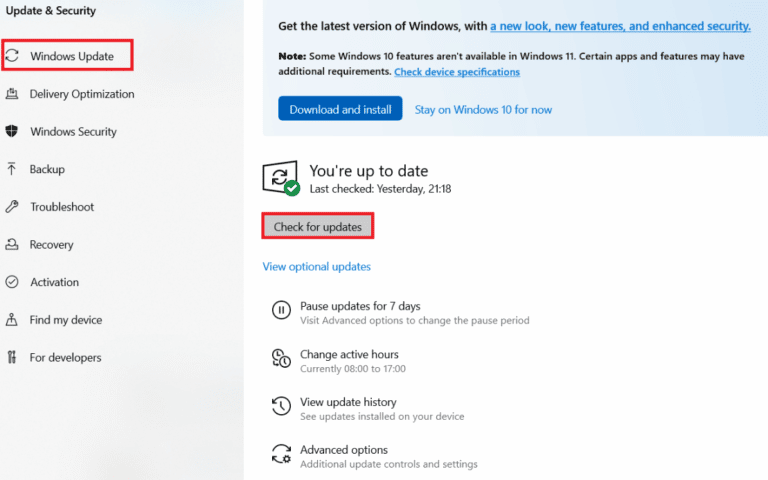
Способ 2: загрузить доверенное программное обеспечение
Если вы знаете, как узнать, контролируется ли ваш компьютер на работе, вы также должны знать, что это можно предотвратить, загружая программное обеспечение только из надежных источников. Вы всегда можете загрузить приложения из Microsoft Store на свой ПК с Windows.
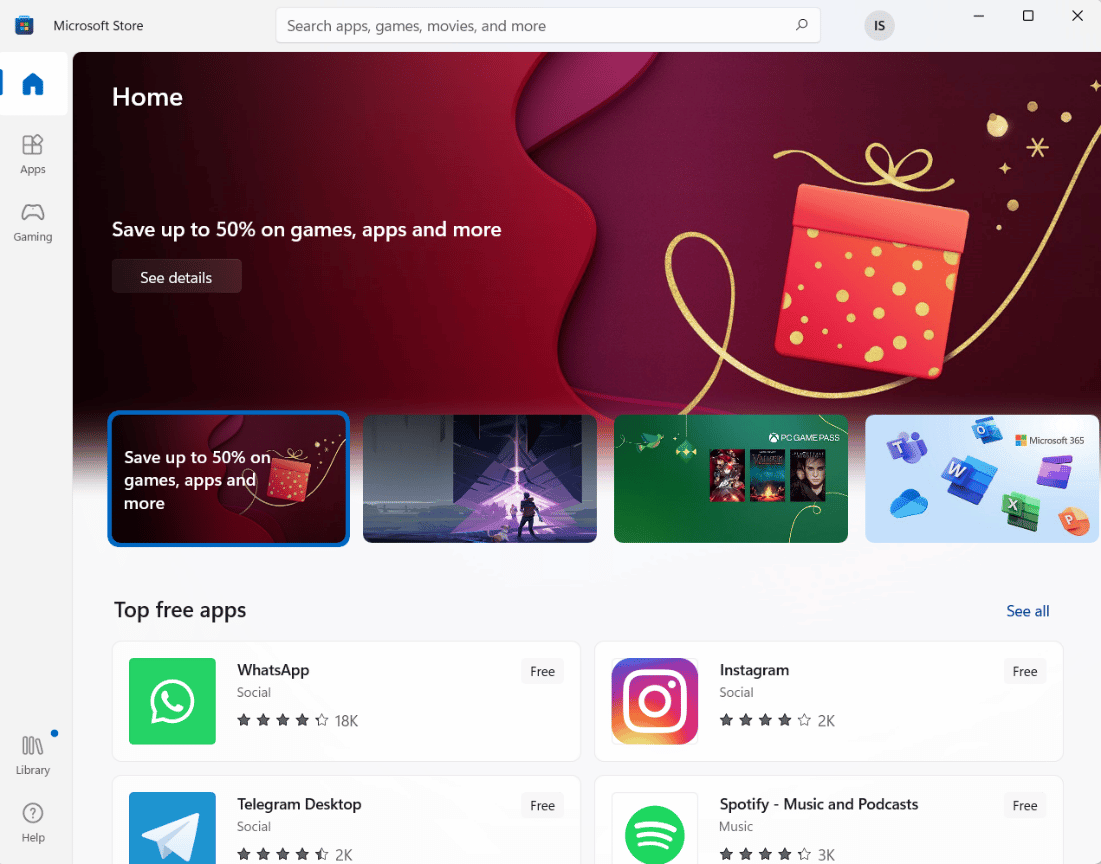
Способ 3: Используйте хороший VPN
Еще одна вещь, которую вы можете сделать, чтобы защитить свою систему от всего, что может ее отслеживать, — это использовать хороший VPN. VPN помогает скрыть онлайн-активность от третьих лиц. Таким образом, хороший VPN может помочь вам в этом сценарии. Вы можете ознакомиться с нашим руководством по 21 лучшей бесплатной VPN для Windows 10, чтобы узнать о различных функциях некоторых отличных VPN.
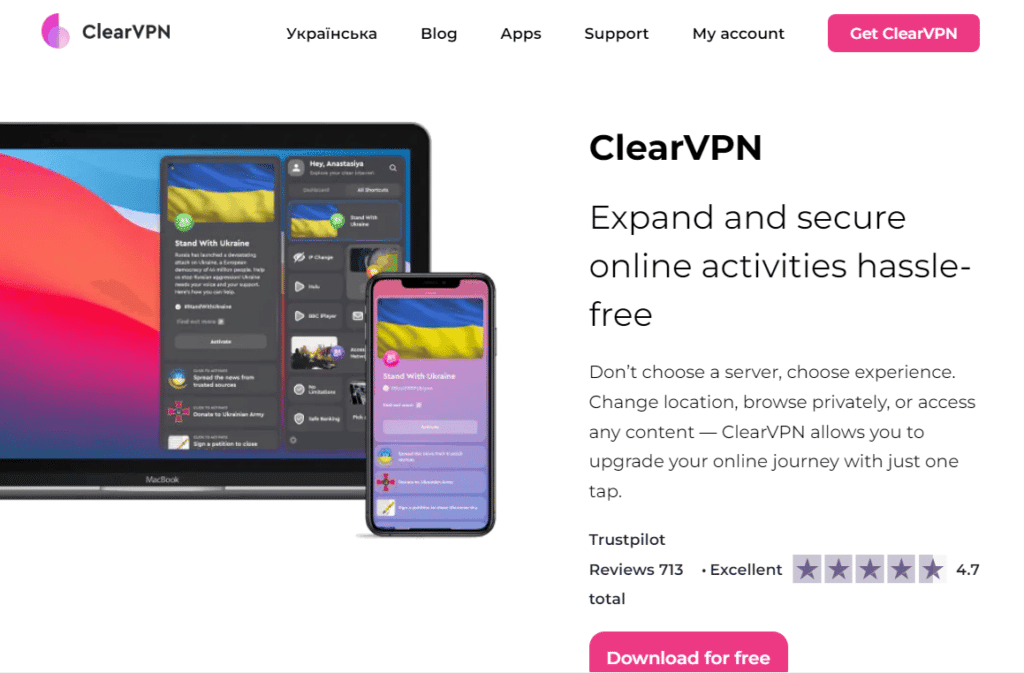
Читайте также: 31 лучший инструмент для парсинга веб-страниц
Способ 4: используйте надежный пароль
Вы также должны использовать надежный пароль для нескольких учетных записей и устройств. Вы можете использовать комбинацию букв, символов и знаков препинания, чтобы сделать ваш пароль надежным и трудным для взлома. Мы знаем, что хранить надежные пароли — непростая задача, поэтому у нас есть отличное руководство по 13 лучшим бесплатным программам для управления паролями (2022 г.), которое познакомит вас с различными менеджерами паролей, которые отлично подходят для создания и хранения надежных паролей.
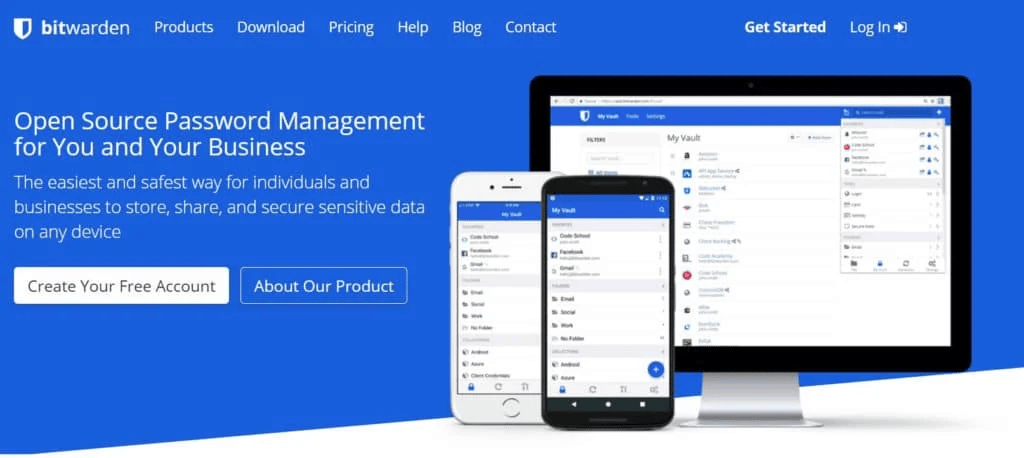
Способ 5: не открывать подозрительные письма
Определить, следит ли кто-то за вашим компьютером, легко, особенно если вы получаете электронные письма со ссылками от подозрительных отправителей. Ссылки или любые другие вложения могут содержать ошибки или заразные коды, которые могут позволить хакеру получить доступ к вашему устройству. Таким образом, вы не должны нажимать на такие ссылки или вложения, чтобы обезопасить себя. Вы также можете удалить такие спам-письма с помощью нашего руководства «Как автоматически удалять спам-письма в Gmail».
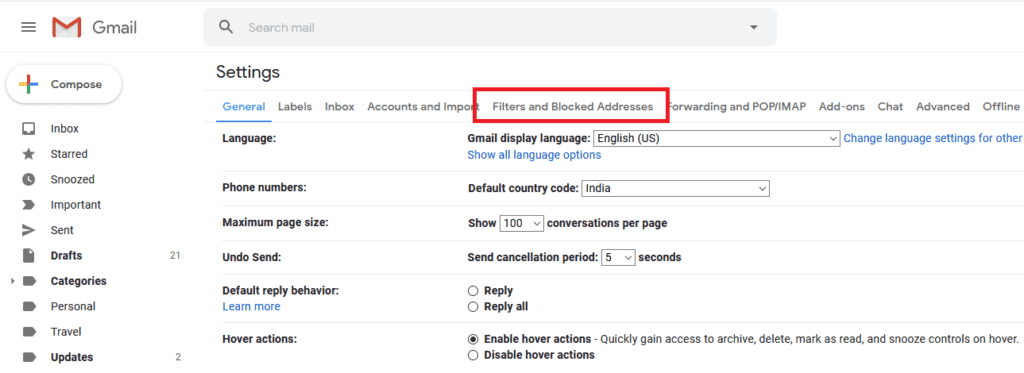
Рекомендуемые:
- 10 способов исправить Powerbeats Pro, которые не заряжаются
- Как узнать, не добавил ли вас кто-то или удалил вас из друзей в Snapchat
- Могут ли Microsoft Teams контролировать мой телефон?
- Исправить ошибку Alps SetMouseMonitor в Windows 10
Мы надеемся, что наше руководство о том, как узнать, ведется ли мониторинг вашего компьютера на работе , было достаточно информативным, и вы смогли узнать о различных признаках наблюдения, что вы можете с этим сделать и какие превентивные меры вы можете предпринять, чтобы остановить мониторинг. Кроме того, если у вас есть другие вопросы или предложения, вы можете оставить их в разделе комментариев.
